Cách up video HD lên YouTube nhanh nhất, không bị giảm chất lượng – Thegioididong.com
Deprecated: trim(): Passing null to parameter #1 ($string) of type string is deprecated in /home/caocap/public_html/wp-content/plugins/fixed-toc/frontend/html/class-dom.php on line 98
Bạn không biết cách để tải một video lên YouTube như thế nào hoặc video mà bạn đã tải lên chất lượng bị giảm đi nhưng không biết phải làm thế nào. Bài viết bên dưới sẽ hướng dẫn bạn cách cách up video HD lên YouTube nhanh nhất trên điện thoại và máy tính.
1. Lưu ý trước khi đưa video lên YouTube
Kiểm tra định dạng video
Hiện tại YouTube cho phép bạn tải video lên thông qua những định dạng video có đuôi như sau: .MOV, .MPEG-4, .MP4, .AVI, .WMV, .MPEGPS, .FLV, 3GPP, WebM, DNxHR, ProRes, CineForm, HEVC (H.265).
Vậy nên, những thiết bị quay video của bạn như: Điện thoại, máy ảnh, máy quay phim,… có thể đã cũ và cho ra những video có định dạng không phổ biến làm cho việc tải video lên YouTube khó khăn và phát sinh ra nhiều lỗi.
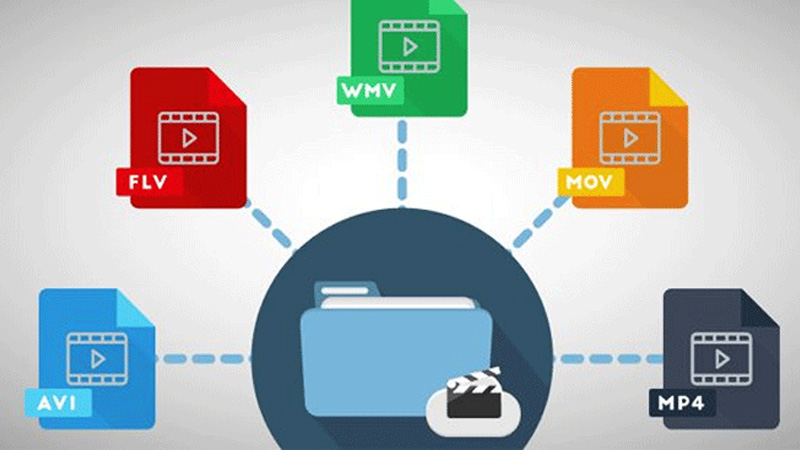 Kiểm tra định dạng video
Kiểm tra định dạng video
Kiểm tra video có chứa nội dung bản quyền hay không
YouTube là một mạng xã hội video lớn, bạn có thể chia sẻ video một cách tự do nhưng cũng phải nằm trong khuôn khổ quy định của YouTube về vấn đề bản quyền và quyền sở hữu.
Nếu bạn có ý định chia sẻ một video nào đó lên YouTube thì nên tìm hiểu kỹ xem nó đã được xác nhận quyền sở hữu hay chưa. Nếu có, bạn nên loại bỏ video đó hoặc có thể trích dẫn nguồn lấy từ đâu, nếu không YouTube sẽ gửi cảnh báo đến cho bạn hoặc xóa luôn video bởi báo cáo từ người sở hữu nội dung đó.
 Kiểm tra video có chứa nội dung bản quyền hay không
Kiểm tra video có chứa nội dung bản quyền hay không
Kiểm tra chất lượng video
Để upload video lên YouTube mà bạn không muốn nó bị giảm chất lượng thì video của bạn cần phải đáp ứng được những yêu cầu sau:
– Độ phân giải: HD720p (1280×720), HD1080p (1920×1080).
– Tốc độ bit của video: HD720p – 5000 kb/s, HD1080p – 8000 kb/s.
– Tốc độ bit của âm thanh: khoảng 512 kb/s. (tương đương với 128 của âm đơn + 384 của âm nổi).
 Kiểm tra chất lượng video
Kiểm tra chất lượng video
2. Cách up video lên YouTube bằng điện thoại
Bước 1: Vào YouTube > Nhấn vào Tài khoản.
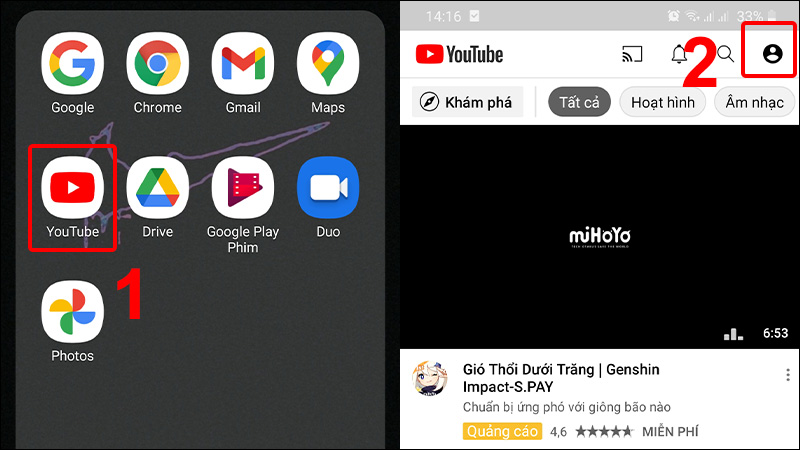 Vào Youtube và nhấn vào Tài khoản
Vào Youtube và nhấn vào Tài khoản
Bước 2: Chọn ĐĂNG NHẬP và thực hiện đăng nhập tài khoản Gmail > Nhấn vào dấu “+” ở trang chủ.
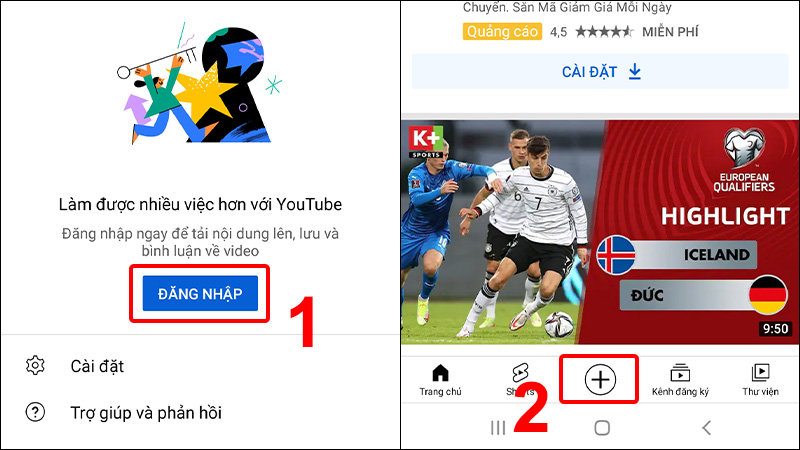
Đăng nhập tài khoản YouTube và chọn biểu tượng dấu cộng
Bước 3: Nhấn vào Tải video lên > Chọn video mà bạn muốn tải lên.
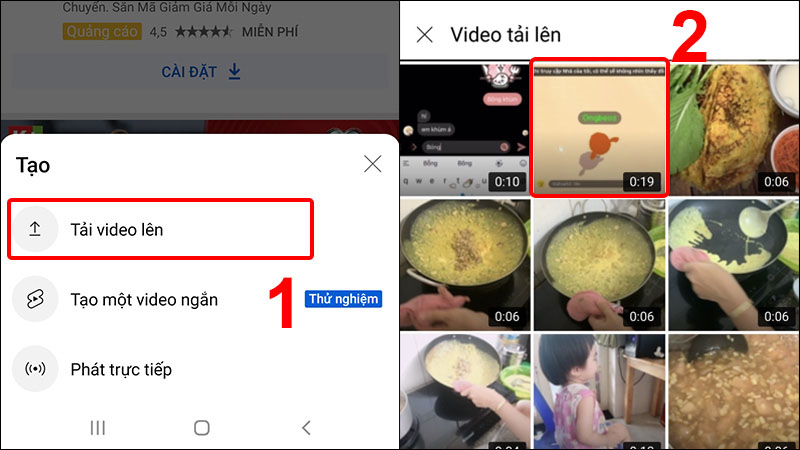 Nhấn vào Tải video lên và chọn video muốn upload
Nhấn vào Tải video lên và chọn video muốn upload
Bước 4: Bạn có thể kiểm tra, xem lại video > Nhấn TIẾP.
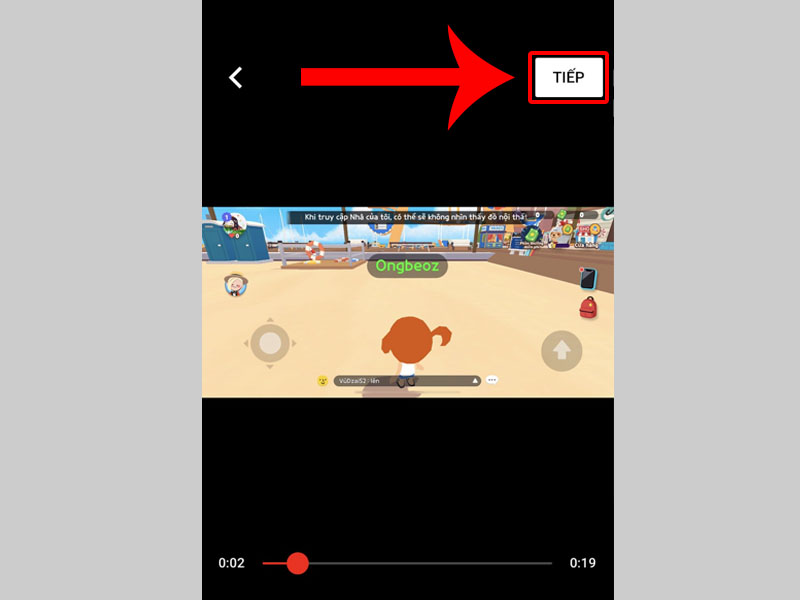 Xem lại video và nhấn Tiếp
Xem lại video và nhấn Tiếp
Bước 5: Thêm tiêu đề, mô tả, thiết lập chế độ xem, thêm vị trí, danh sách phát,… > Nhấn TIẾP THEO.
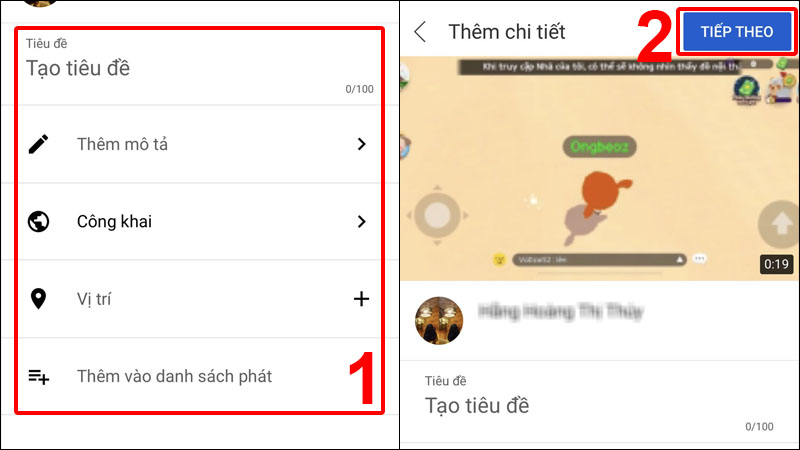 Thêm nội dung cho video và nhấn Tiếp theo
Thêm nội dung cho video và nhấn Tiếp theo
Bước 6: Chọnđối tượng người xem > Nhấn TẢI LÊN để hoàn tất thao tác. Sau đó, bạn có thể thực hiện xem lại video.
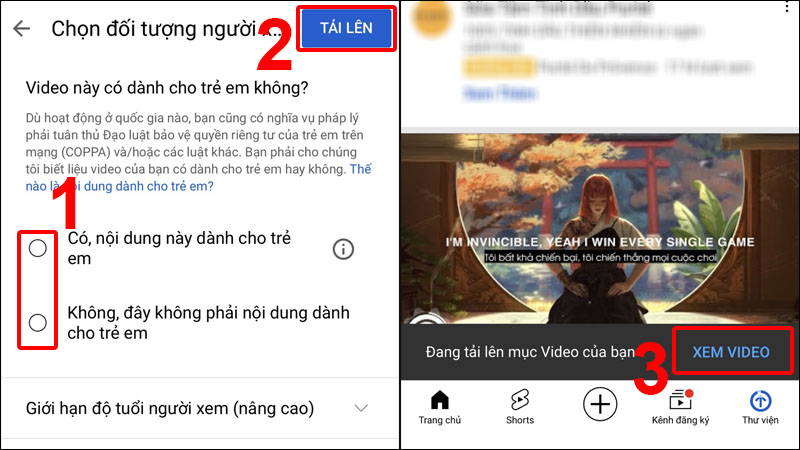 Chọn đối tượng người xem và nhấn Tải lên
Chọn đối tượng người xem và nhấn Tải lên
3. Cách up video lên YouTube bằng máy tính
Bước 1: Chọn vào biểu tượng video > Nhấn Tải video lên.
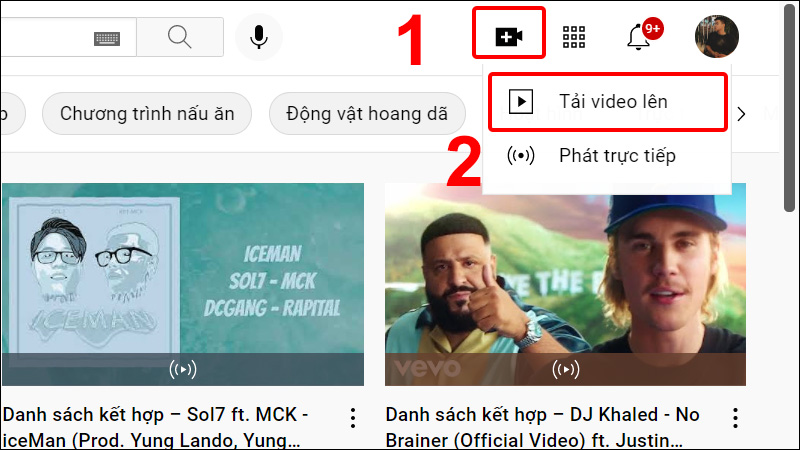 Chọn vào biểu tượng video và nhấn Tải video lên
Chọn vào biểu tượng video và nhấn Tải video lên
Bước 2: Click vào ô CHỌN TỆP và thực hiện tải lên video của bạn.
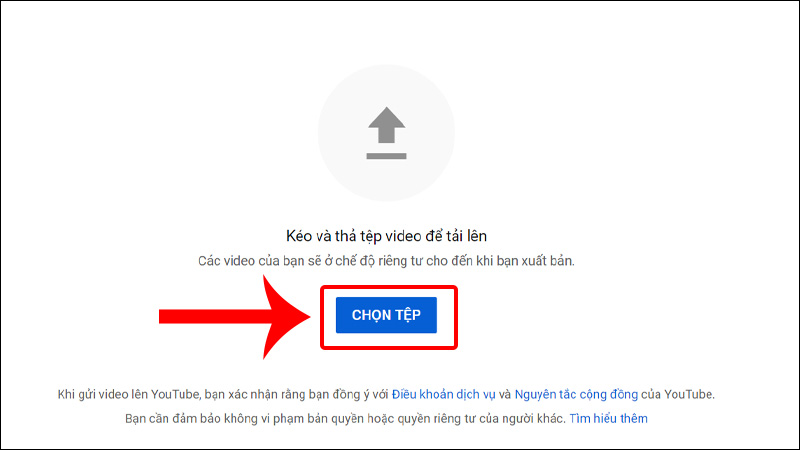 Nhấn CHỌN TỆP để tải video lên
Nhấn CHỌN TỆP để tải video lên
Bước 3: Nhập Tiêu đề và Mô tả > Nhấn TIẾP.
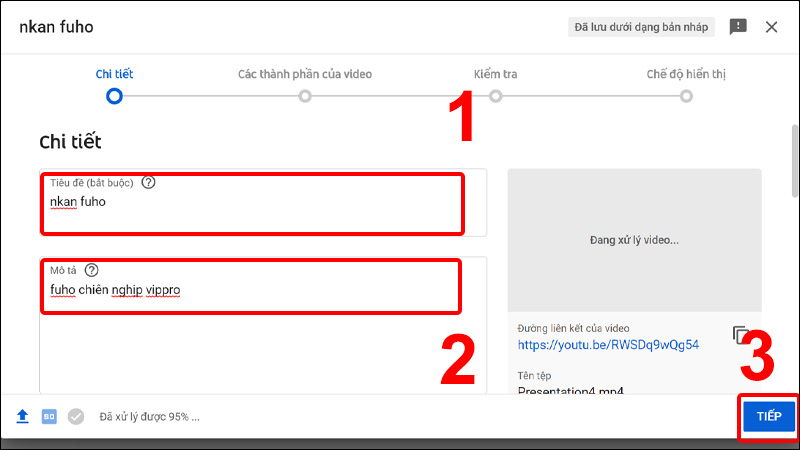 Nhập Tiêu đề và Mô tả và nhấn TIẾP
Nhập Tiêu đề và Mô tả và nhấn TIẾP
Bước 4: Bạn có thể Thêm màn hình kết thúc và Thêm thẻ > Nhấn TIẾP.
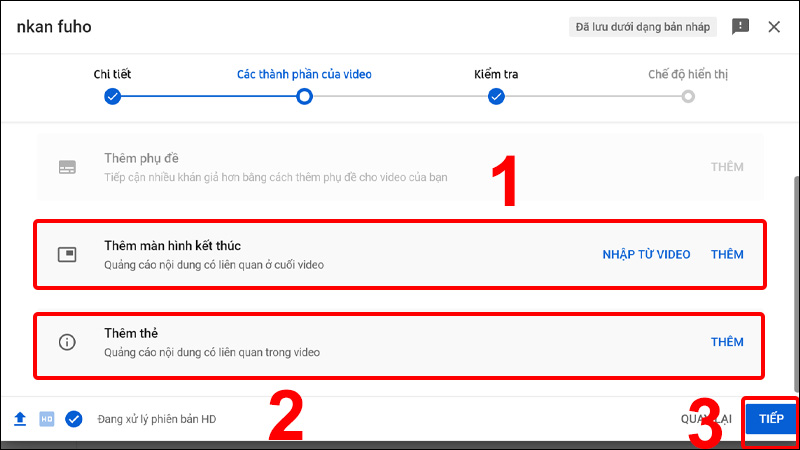 Có thể Thêm màn hình kết thúc và Thêm thẻ và nhấn TIẾP
Có thể Thêm màn hình kết thúc và Thêm thẻ và nhấn TIẾP
Bước 5: Đợi YouTube kiểm tra xong video của bạn > Nhấn TIẾP.
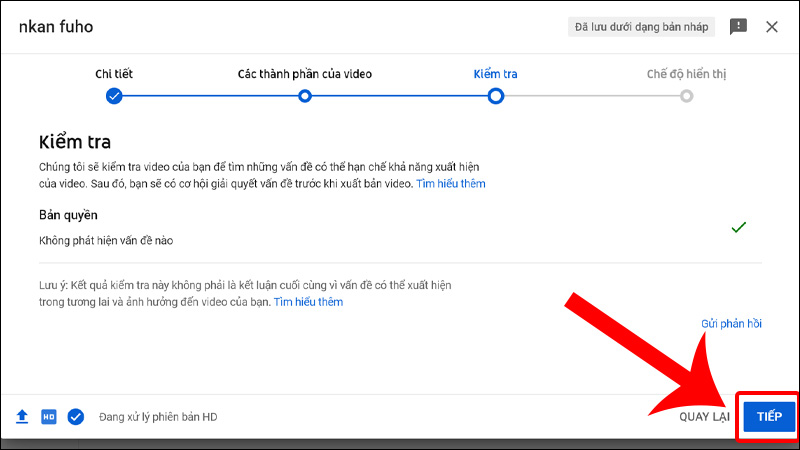 Sau khi Youtube kiểm tra xong video của bạn và nhấn TIẾP
Sau khi Youtube kiểm tra xong video của bạn và nhấn TIẾP
Bước 6: Chọn quyền riêng tư của video > Nhấn LƯU.
Bạn có thể chọn chế độ Công khai, Không công khai (chỉ những người được chia sẻ link video mới có thể xem) hoặc Riêng tư (chỉ bạn có thể xem).
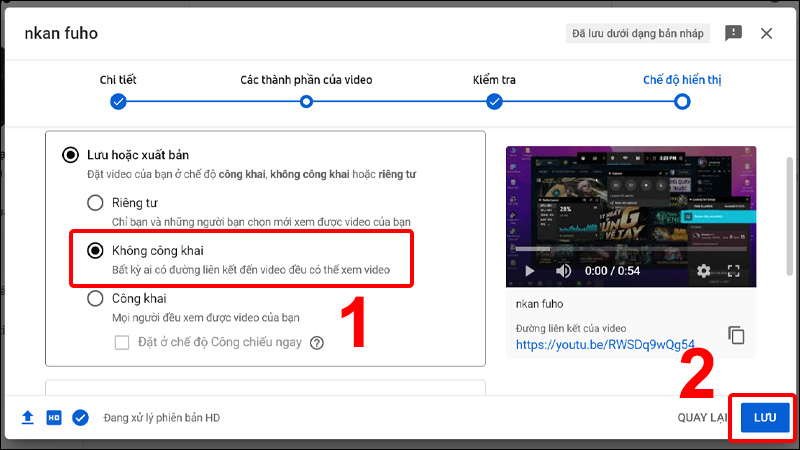 Chọn quyền riêng tư của video và nhấn LƯU
Chọn quyền riêng tư của video và nhấn LƯU
4. Giải đáp một số câu hỏi liên quan
Làm thế nào để tăng chất lượng video?
– Trả lời: Bạn có thể sử dụng những phần mềm chuyển đổi, cải thiện chất lượng video như: Adobe Premiere Pro, Wondershare Filmora, Cinema HD, Topaz Video Enhance AI, Pinnacle Studio, Video Enhancer,… và một số phần mềm khác.
Tại sao video có chất lượng thấp sau khi tải lên YouTube?
– Trả lời: Khi bạn vừa tải video lên YouTube, video sẽ được xử lý ở độ phân giải thấp để giúp quy trình tải lên nhanh hơn.
Các video có độ phân giải cao, thời lượng dài hơn sẽ cần nhiều thời gian xử lý hơn. Sau khi quá trình xử lý hoàn tất hoàn toàn thì video của bạn sẽ phát được ở chất lượng cao.
Có thể chỉnh sửa video đã đăng lên YouTube không?
– Trả lời: Bạn có thể chỉnh sửa tiêu đề cũng như phần mô tả video, chỉnh sửa các chế độ hiển thị video hoặc cắt video đã được đăng tải. Tuy nhiên, không thể thay thế video đã đăng bằng một video khác nhé!
Một số mẫu laptop giúp bạn xem YouTube mượt mà:
Bài viết vừa rồi đã hướng dẫn bạn cách up video HD lên YouTube nhanh nhất, không bị giảm chất lượng đơn giản và nhanh chóng. Chúc các bạn thực hiện thành công!
- Share CrocoBlock key trọn đời Download Crocoblock Free
- Cung cấp tài khoản nghe nhạc đỉnh cao Tidal Hifi – chất lượng âm thanh Master cho anh em mê nhạc.
- 12 mẹo tiết kiệm pin cho điện thoại OPPO, tha hồ sử dụng cả ngày – Thegioididong.com
- Cách kiểm tra xem ai vào Facebook của mình bằng điện thoại iPhone
- Nick QQ Miễn Phí 2021❤️ Share Tài Khoản QQ Free Mới Nhất
- VIP #Giá #Sốc #100k
- Cách tạo ghost đa cấu hình Windows XP/ 7/ 8..chuyên nghiệp
Bài viết cùng chủ đề:
-
Acer Iconia B1-723 – Chính hãng | Thegioididong.com
-
Cách khắc phục lỗi Voz không vào được bạn không nên bỏ qua
-
Tắt mở màn hình iPhone cực nhanh, không cần phím cứng – Fptshop.com.vn
-
[SỰ THẬT] Review bột cần tây mật ong Motree có tốt không?
-
Cách rút gọn link Youtube
-
Chèn nhạc trong Proshow Producer, thêm nhạc vào video
-
Hack Stick War Legacy Full Vàng Kim Cương Tiền ❤️ 2021
-
Cách chuyển font chữ Vni-Times sang Times New Roman
-
Du lịch Thái Lan nên đi tour hay đi tự túc? – BestPrice
-
Cách reset Wifi FPT, đặt lại modem wifi mạng FPT
-
9 cách tra số điện thoại của người khác nhanh chóng, đơn giản – Thegioididong.com
-
Top 4 smartphone chạy chip Snapdragon 820 giá rẻ đáng mua – Tin công nghệ mới nhất – Đánh giá – Tư vấn thiết bị di động
-
Top 30 bộ phim Hàn có rating cao nhất mọi thời đại – Chọn Thương Hiệu
-
Top 9 game về chiến tranh Việt Nam bạn nên trải nghiệm ngay
-
EXP là gì? Ý nghĩa EXP trong game và các lĩnh vực khác
-
phần mềm encode sub – Chia sẻ thủ thuật phần mềm, máy tính, game mới nhất















